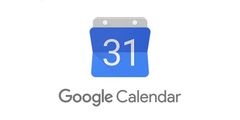Hướng dẫn quản lý shop trên ruaxe.com.vn
Bước 1: Truy cập https://ruaxe.com.vn
Tạọ tài khoản của bạn bằng cách bấm vào "Đăng ký" ở góc phải
Bước 2: Truy cập "Đăng ký shop" hoặc đường dẫn https://ruaxe.com.vn/shop_signup
Điền tên shop của bạn, hệ thống sẽ tự chuyển sang trang quản lý.
Bước 3: Quản lý shop nếu bạn là chủ shop https://ruaxe.com.vn/dashboard
- Các thông tin cơ bản rất dễ để tự điền vào.
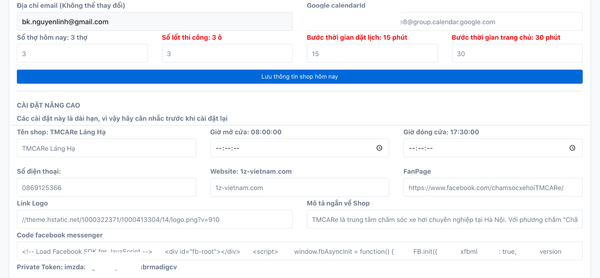
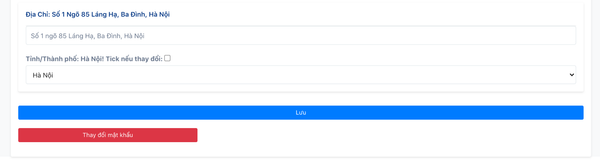
- Lấy google calendarId, bạn truy cập trang https://calendar.google.com/calendar/ bằng tài khoản google của bạn, bấm vào tạo lịch ở nút "+" bên trái màn hình

Bấm nút Creat new calendar

Tạo lịch của trung tâm bạn
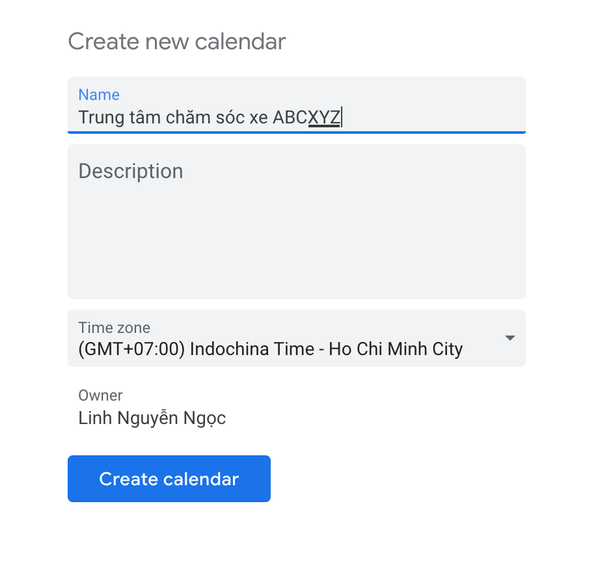
Lúc này bạn sẽ thấy lịch của bạn hiện ở bên góc trái, bạn click vào dấu ... (chiều dọc) sẽ hiện ra các thông tin như hình dưới, bấm vào "Setting and sharing"

Ở trang setting, bạn kéo xuống có mục "Share with specific people", bạn bấm "add people"

Bạn add email ruaxe.com.vn@gmail.com vào để ứng dụng đặt lịch có thể ghi lịch vào google calendar của bạn.

Chọn mục cuối cùng "make changes and mange sharing"
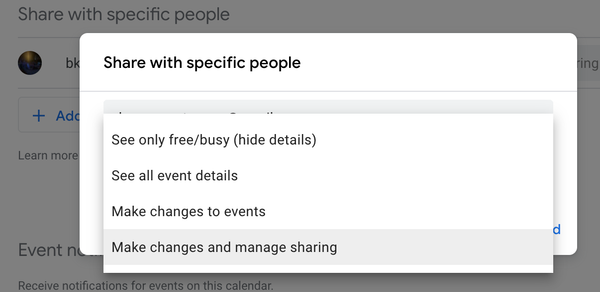
Tiếp tục kéo xuống, bạn copy cả đoạn "Calendar ID" ví dụ xxxahr0b9jms4ijsk4bdxxx7tg@group.calendar.google.com
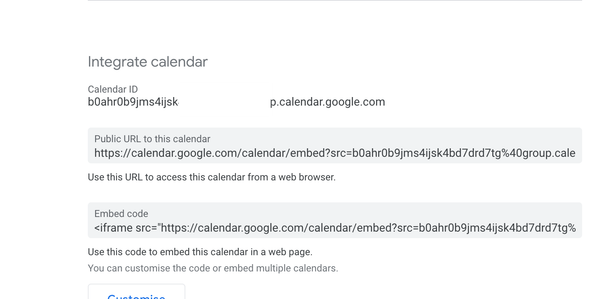
Paste vào trang quản trị shop dashboard
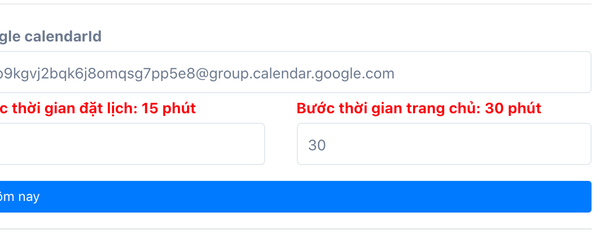
Bạn có thể thêm thành viên ví dụ như quản lý shop tại xưởng bằng cách chia sẻ token cho họ. Token có thể thay đổi nếu như bạn muốn xóa ai đó khỏi công việc quản trị shop mà không cần thao tác nhiều, chỉ cần reset lại token, và share cho người mới.
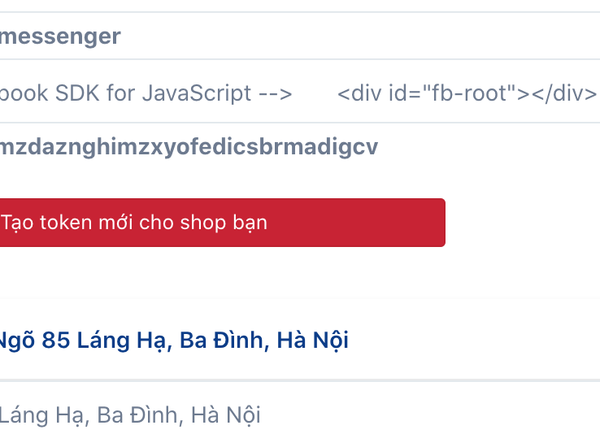
- Thông tin facebook chat, bạn truy cập fanpage của bạn, vào cài đặt, chọn "Nhắn tin" ở tab bên trái.
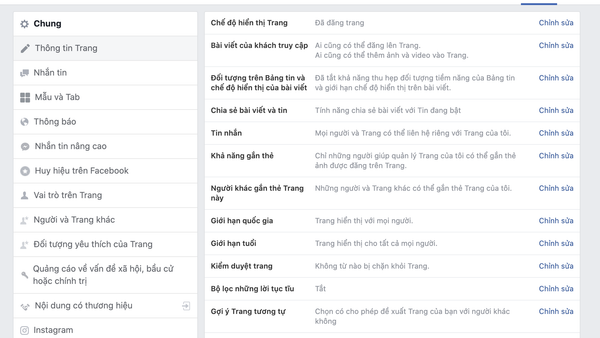
Bấm vào "Thêm Messenger vào trang web"

Tùy chọn các cài đặt của bạn, ở bước cuối, bạn điền website "https://ruaxe.com.vn/" vào, bạn có thể điền thêm các website khác mà bạn sở hữu.
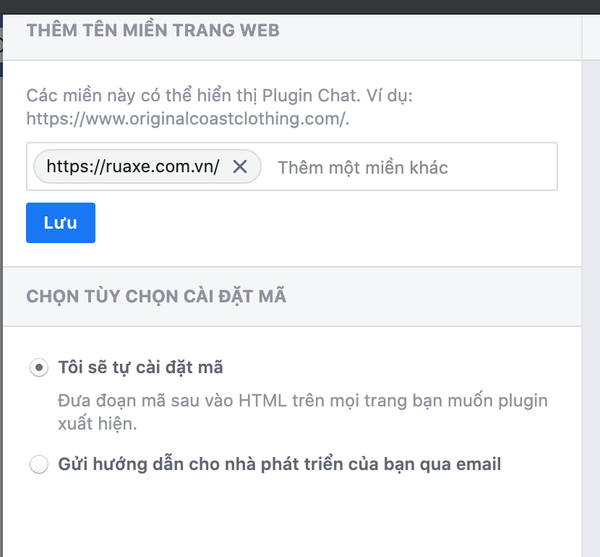
Copy code và paste vào tranghttps://ruaxe.com.vn/dashboard